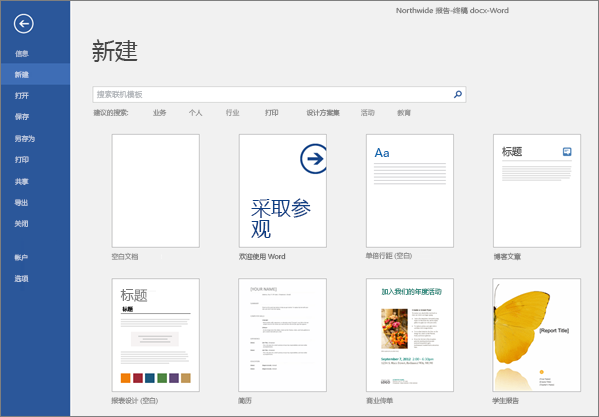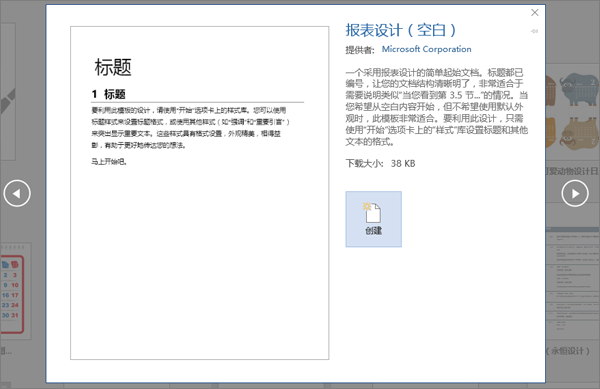试一试!
若要创建文档,只需打开 Word,选择空白文档或模板,然后开始键入内容。Word 提供许多经过专业设计的模板,可帮助你创建信函、简历和报表等。
创建一个空白文档
-
打开 Word,如果 Word 已打开,请选择“文件”>“新建”。
-
选择“空白文档”。
使用模板创建文档
-
打开 Word,如果 Word 已打开,请选择“文件”>“新建”。
-
双击打开模板。
提示: 固定喜欢的模板,这样在启动 Word 时始终会看到该模板。选择模板,然后选择该模板名称旁边显示的图钉图标。
搜索模板
-
打开 Word,如果 Word 已打开,请选择“文件”>“新建”。
-
在“搜索联机模板”框中,输入搜索字词,如“信函”、“简历”或“发票”。
或者在搜索框下选择一个类别,如“业务”、“个人”或“教育”。
-
单击可预览模板。单击预览文件旁边的箭头可查看更多模板。
-
选择“创建”。
如需了解更多模板,请参阅 Office 模板和主题。